Hur man installerar Windows 11 på Apple Silicon med VMware Fusion
macOS är ett mycket stabilt operativsystem som stöder alla användaraktiviteter. Men ibland är det nödvändigt att ha Windows-operativsystemet till hands också. I den här handledningen ser du steg för steg hur du kan installera Windows 11 på Apple Silicon med VMware Fusion.
Så om du vill installera operativsystemet Windows 11 på iMac, MacBook-enheter med Apple Silicon-arkitektur, till exempel de som är utrustade med M1, M2, M3-processorer, kommer stegen i guiden nedan att hjälpa dig.
Hur man installerar Windows 11 på Apple Silicon med VMware Fusion
För att komma igång måste du skaffa Windows 11 ARM-avbildningen från Microsoft. Du kommer att märka att när du laddar ner den får du en VMware-inkompatibel .VHDX (Hyper-V)-fil som kan konverteras genom att köra kommandoraden nedan i terminalen:
/Applications/VMware\ Fusion.app/Contents/Library/vmware-vdiskmanager -r ./Windows11_InsiderPreview_Client_ARM64_en-us_22598.VHDX -t 0 ./Windows11.vmdkSom nämnts används VMwares vdiskmanager-verktyg för konverteringen.
Den här kommandoraden kommer att konvertera VHDX till en VMDK (ett format som du också kan öppna i VirtualBox) med hjälp av verktyget vdiskmanager.
När denna process är klar startar du VMware och skapar sedan en ny virtuell maskin (VM). Välj sedan “Create Custom Virtual Machine“.
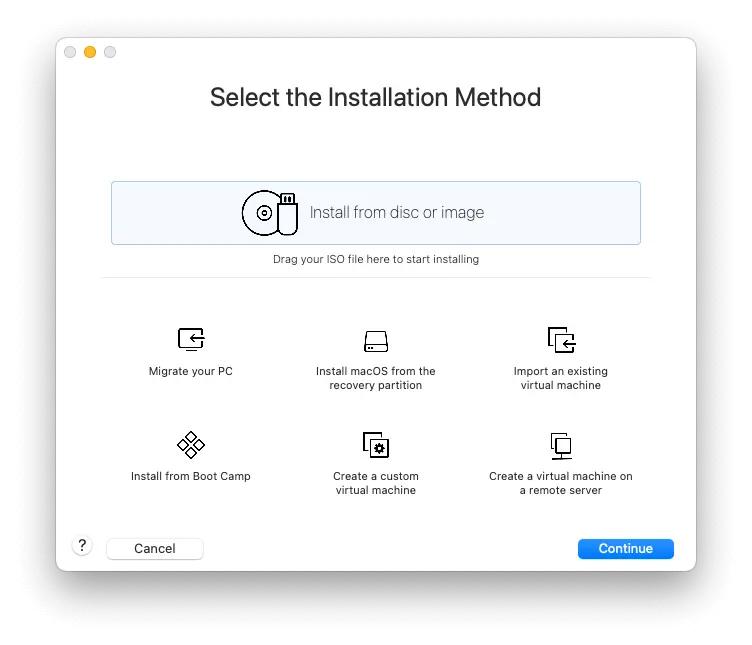
Välja Windows 11 ARM som ditt operativsystem, glöm inte att markera rutan “UEFI Secure Boot“.
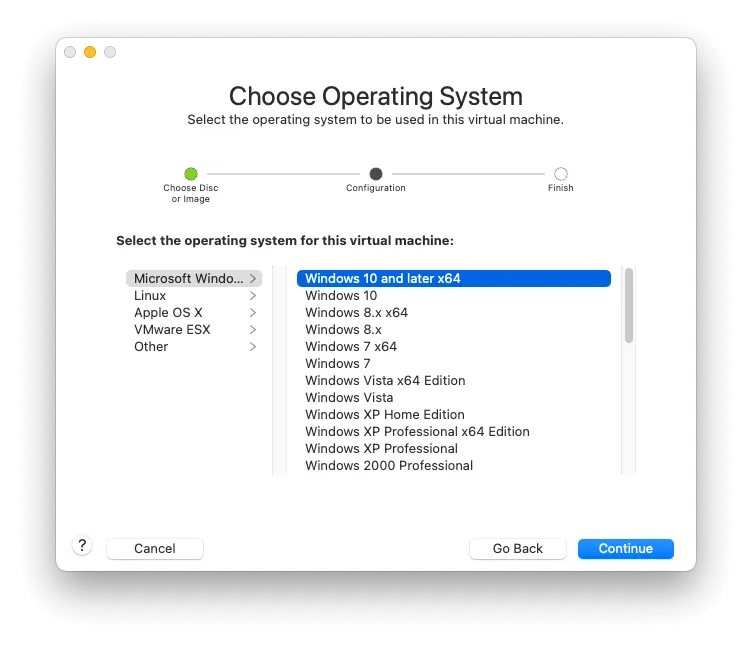
Ange ett lösenord och hämta bilden VMDK ca skiva virtuell (Virtual Disk).
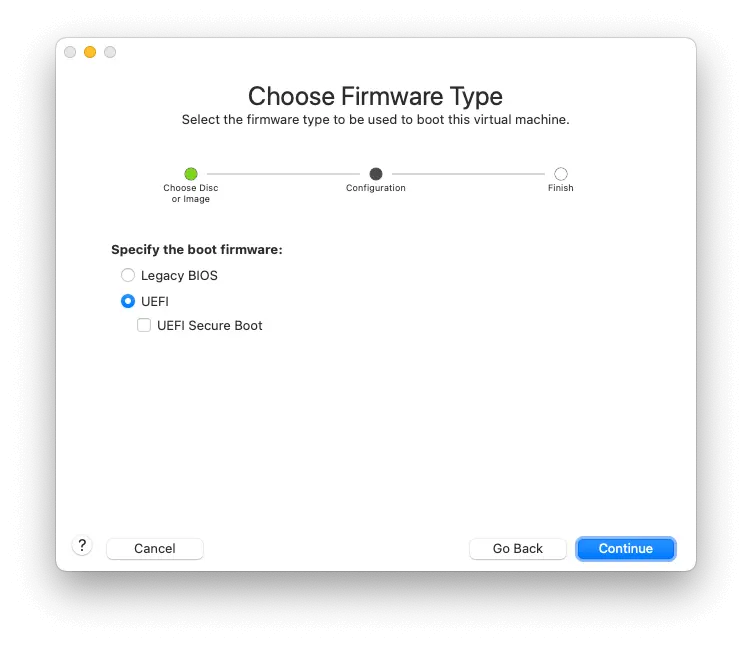
När du väljer, kom ihåg att välja “Make a separate copy of the virtual diskDetta kommer att kopiera den virtuella disken till den plats som valdes när den skapades, för att undvika buggar eller andra olägenheter.
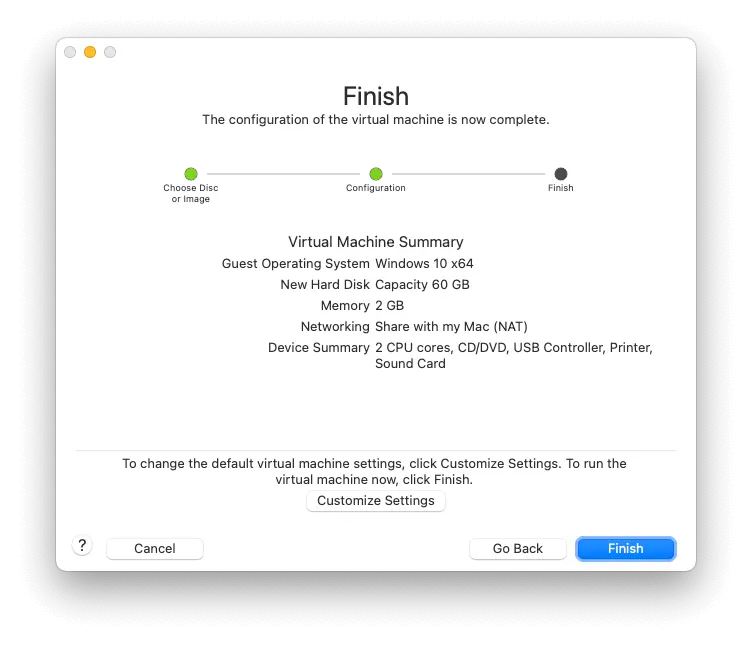
Slutför operationen och öppna VM (Virtuell maskin) med Windows 11 ARM på Mac Silicon.
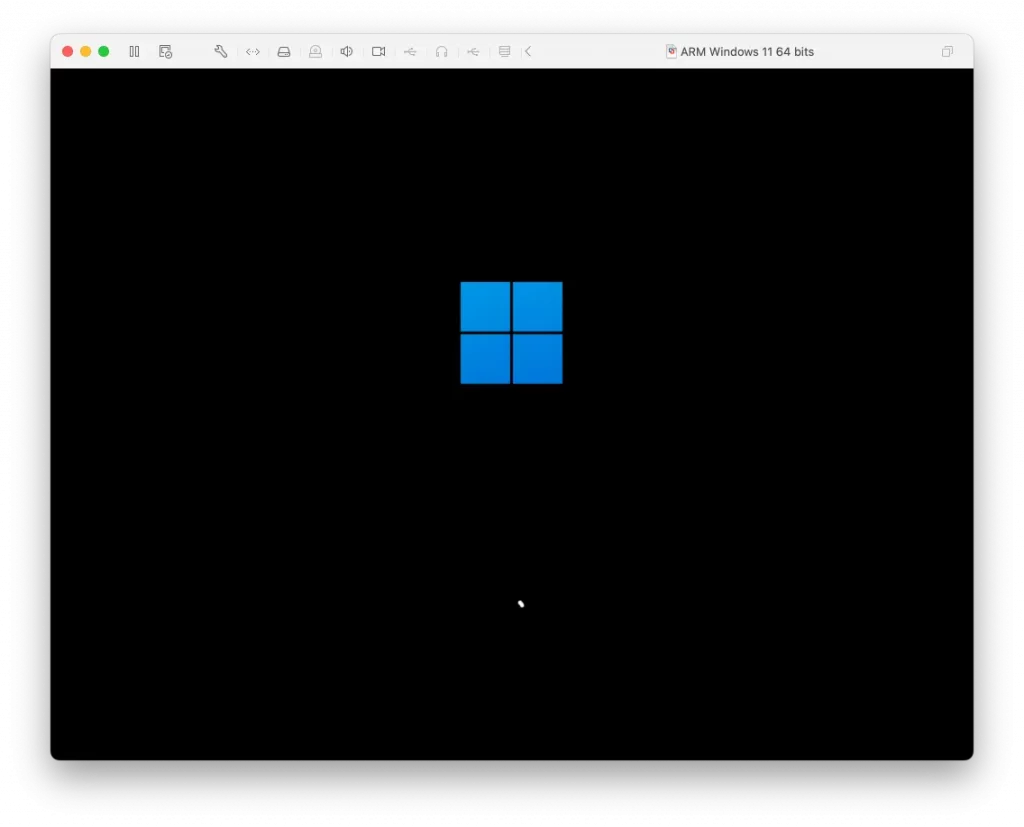
Problemet är att VMware inte har något nätverksstöd i den här bilden. Så du måste installera Windows utan nätverksstöd. När du är i detta steg (eller tidigare), tryck på tangentkombinationen SHIFT + F10 (om du har ett Mac-tangentbord måste du trycka på Fn + F10). Detta öppnar en terminal där du anger raden nedan:
OOBE\BYPASSNRODetta gör det möjligt att installera Windows 11 utan nätverksstöd och starta om installationen.
Klicka på PE “I don’t have Internet“.
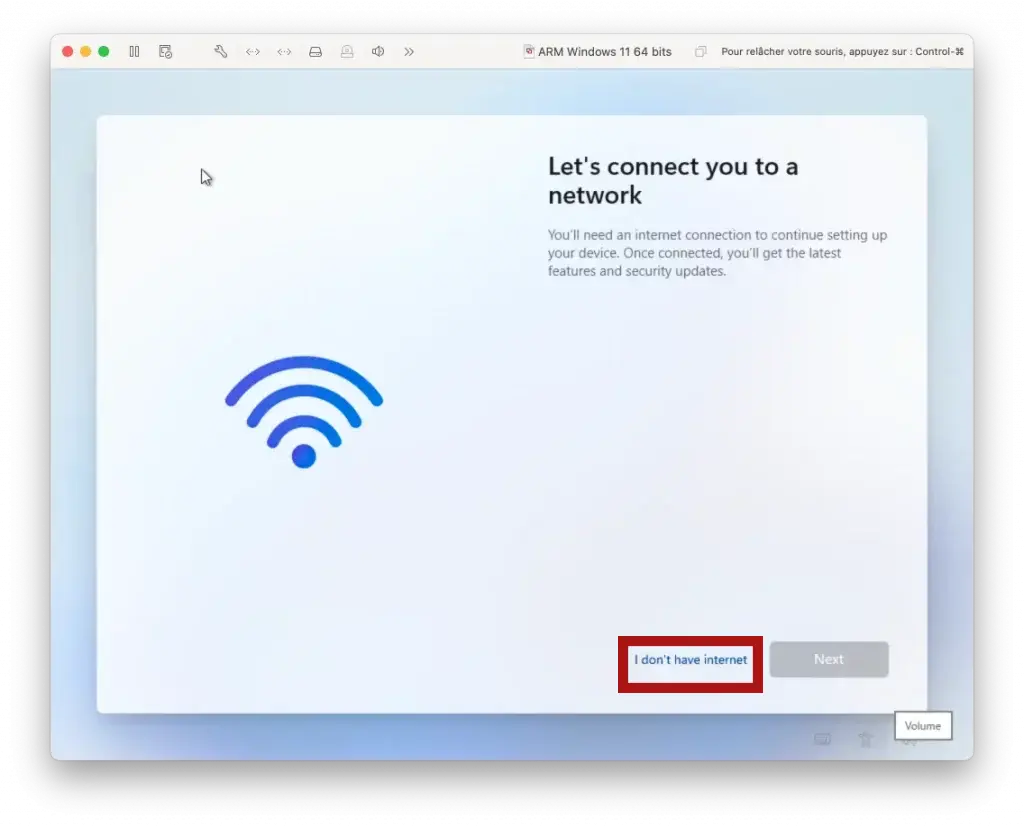
Klicka på PE “Continue With Limited Setup“.
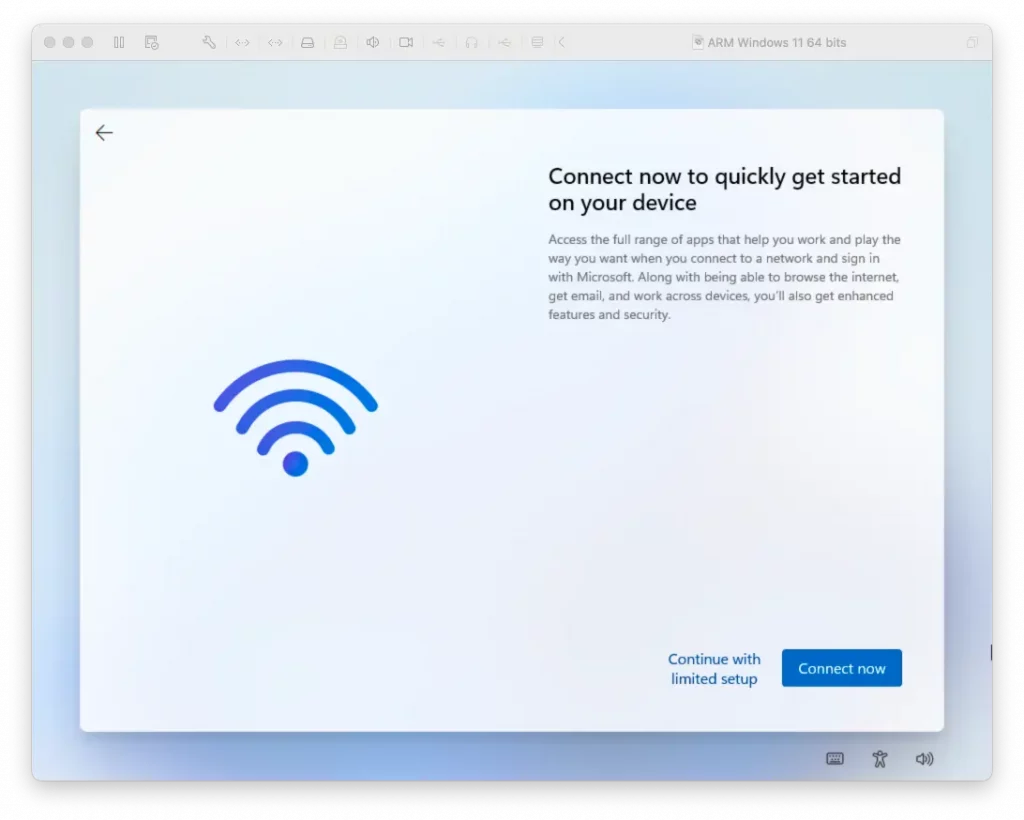
Därefter, efter att du har lyckats följa stegen för att installera Windows 11 på Apple Silicon med VMware Fusion, kommer du att ha operativsystemet, men utan internetanslutning.
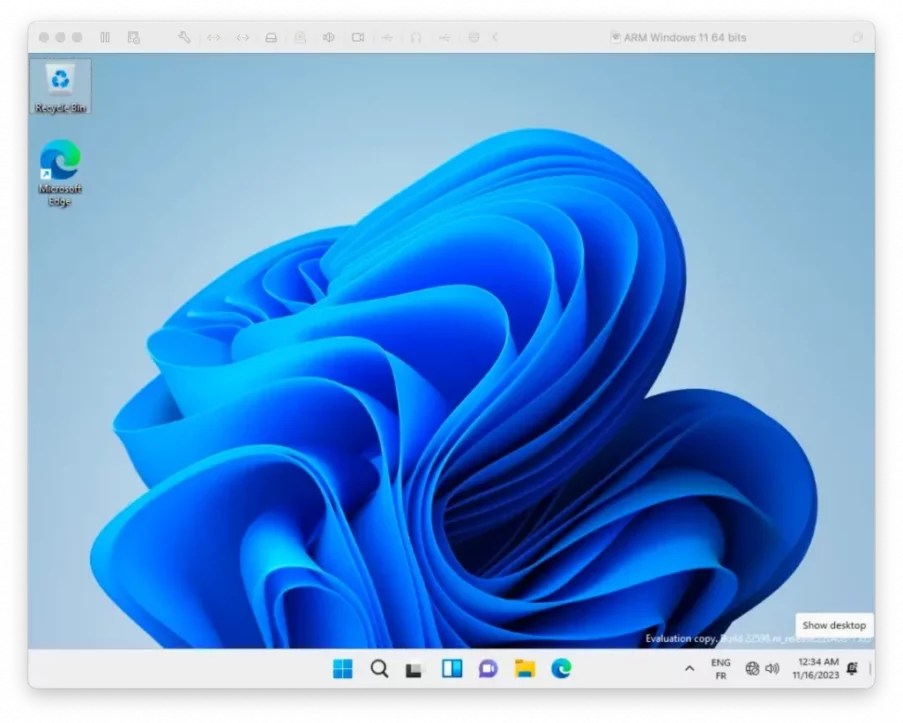
För att också lösa problemet med internetanslutningen, öppna PowerShell med administratörsbehörighet, kör sedan kommandoraden nedan och tryck “A” för “Yes to All“:
Set-ExecutionPolicy RemoteSigned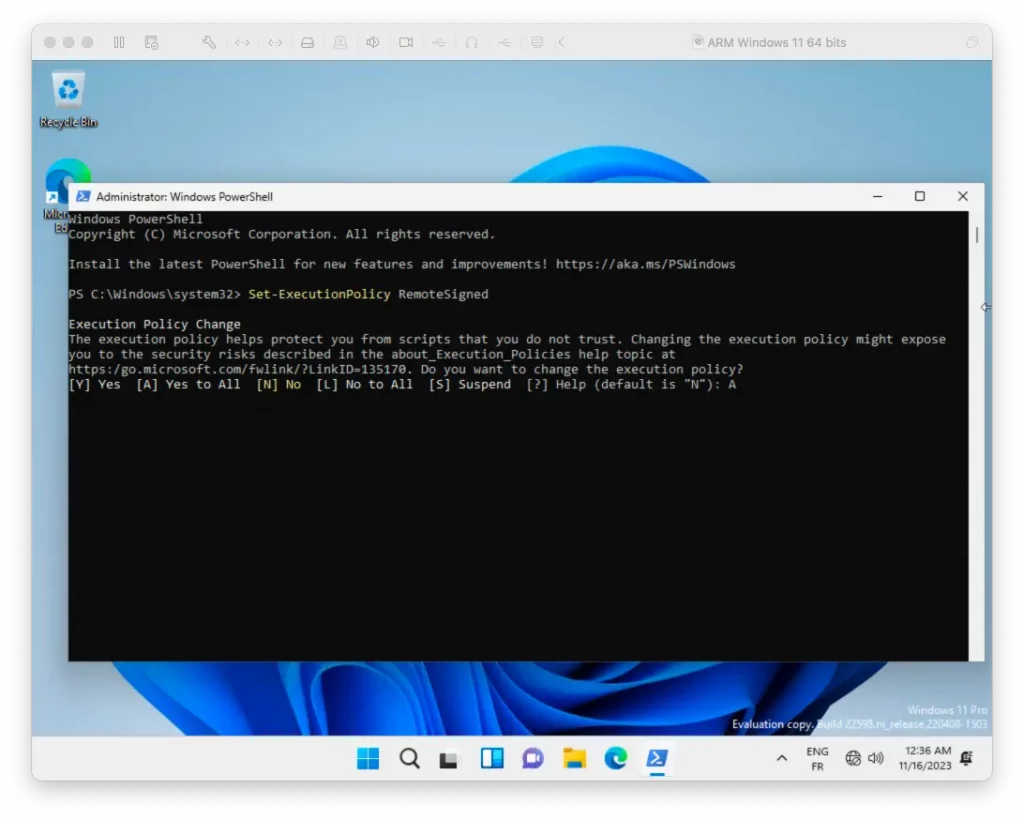
Sedan är det bara att installera “VMware Tools” genom menyn VMware.
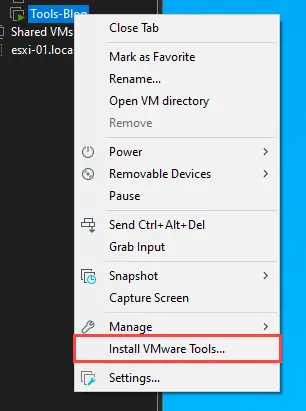
Släkt: Hur man installerar Windows 11 på Mac-datorer (Intel) – Inte uppfyller minimikraven
Starta om ditt Windows-operativsystem för att allt ska fungera normalt. Du kommer att ha Windows 11 på Apple Silicon som fungerar perfekt.
Hur man installerar Windows 11 på Apple Silicon med VMware Fusion
Vad är nytt
Om Stomma
Passionerad av teknik, skriver jag gärna på StealthSettings.com sedan 2006. Jag har omfattande erfarenhet av operativsystem: macOS, Windows och Linux, samt av programmeringsspråk och bloggplattformar (WordPress) och för webbutiker (WooCommerce, Magento, PrestaShop).
Visa alla inlägg av StealthDu kanske också är intresserad av...

